6 doskonałych twórców menu DVD, na których możesz polegać [Aktualizacja 2024]
Wraz z rozwojem technologii nie możemy zaprzeczyć, że istnieją już nowoczesne urządzenia pamięci masowej do przechowywania Twoich ukochanych zdjęć i filmów. Jeśli jednak podłączysz dysk flash lub zewnętrzny dysk twardy, aby odtwarzać klipy na telewizorze, na końcu zobaczysz tylko zwykłą listę nazw z rozszerzeniem pliku. Mając to na uwadze, możesz prawdopodobnie przegapić dawne czasy, kiedy wizualizujesz fantazyjne menu po włożeniu płyty do odtwarzacza.
Nostalgiczny, prawda? Oto dobra wiadomość dla Ciebie. Nawet dzisiaj nadal istnieją programy, jeśli chcesz nagrać swoje filmy na DVD i dostosować szablon menu, aby był bardziej interaktywny i osobisty. W tym poście na blogu odkryjemy sześć profesjonalni twórcy menu DVD które możesz spróbować po przeczytaniu.
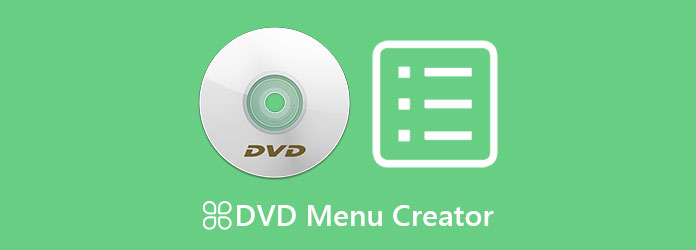
Przyjazny dla użytkownika, ultraszybki i wszechstronny jest tym, co AnyMP4 DVD Creator jest znany z. Ten program offline jest przeznaczony dla platform Windows i Mac, umożliwiając nagrywanie płyt DVD. Co więcej, obsługuje prawie każdy format wideo i konwertuje je na DVD, Blu-ray lub plik ISO z bezstratną jakością. Przede wszystkim obiecujące w tym narzędziu jest to, że zawiera wbudowany edytor wideo i kreator menu DVD.
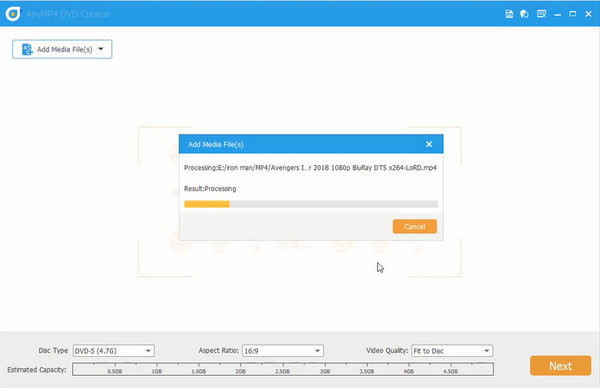
Plusy:
Wady:
iSkysoft DVD Creator to potężny program do tworzenia filmów na DVD lub pliki ISO. Co więcej, jest to również jeden z programów online, który zawiera wbudowany kreator menu DVD, który przyspiesza grę w przypadku plików DVD. W bezpłatnej wersji próbnej iSkysoft możesz wybierać spośród trzech darmowych szablonów, natomiast w płatnej wersji oprogramowania dostępnych jest 123 szablonów. Wreszcie, dzięki iSkysoft możesz także stworzyć pokaz slajdów wideo dla swoich zdjęć i dodać do niego muzykę w tle.
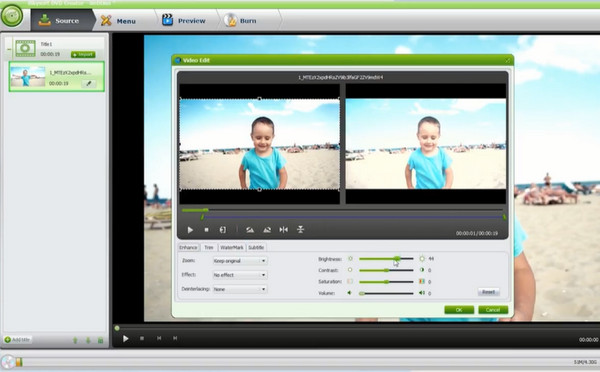
Plusy:
Wady:
Jeśli chodzi o szybkość nagrywania i bogate w funkcje programy do tworzenia, WinXDVD jest tutaj. W rzeczywistości, jeśli masz plik o pojemności 4.3 GB, szacowany czas tworzenia płyty DVD zajmie tylko godzinę. Za pomocą tego programu offline możesz także dostosować menu DVD. Jeszcze jedną rzeczą jest to, że obsługuje zmianę proporcji plików, jeśli masz określony ekran do odtwarzania plików DVD. Ale co ważniejsze, WinXDVD jest całkowicie bezpłatny.
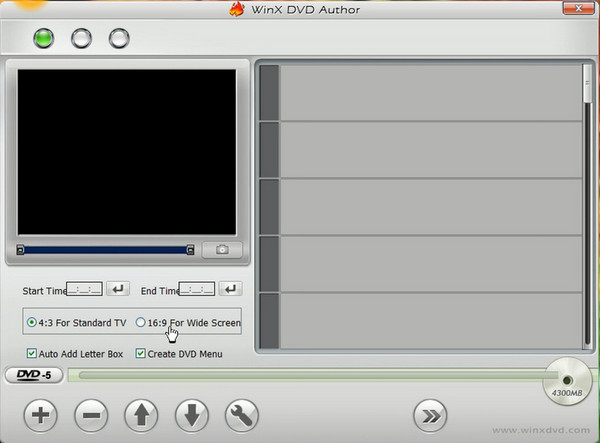
Plusy:
Wady:
Załóżmy, że Twoje urządzenie obsługuje komputer Mac i szukasz nagrywarki DVD zawierającej narzędzie do tworzenia menu. W takim przypadku możesz wybrać nagrywarkę DVD Cisdem. Niektóre godne uwagi funkcje, które możesz napotkać, to: dodawanie znaków wodnych do plików wideo, napisów, przycinanie wideoi rotacja. Przede wszystkim Cisdem Video Burner zawiera mnóstwo wyrafinowanych szablonów dla twojego menu DVD.
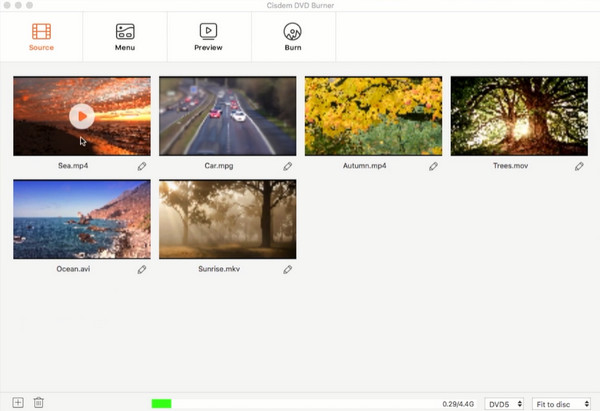
Plusy:
Wady:
Jeśli chcesz mieć łatwy w użyciu program do tworzenia płyt DVD, Wondershare jest jednym z najlepszych typów, które możesz wziąć pod uwagę. Wondershare Simple DVD Creator obsługuje 150 formatów wideo do konwersji i nagrywania na DVD, pliki ISO i Blu-ray. Dodatkowo program ten oferuje setki statycznych lub dynamicznych szablonów menu DVD. Dlatego też, niezależnie od tego, czy twoje pliki DVD zawierają kolekcję przyziemnych klipów, czy specjalnych, rzeczywiście masz szablon do wyboru, który do niego pasuje.
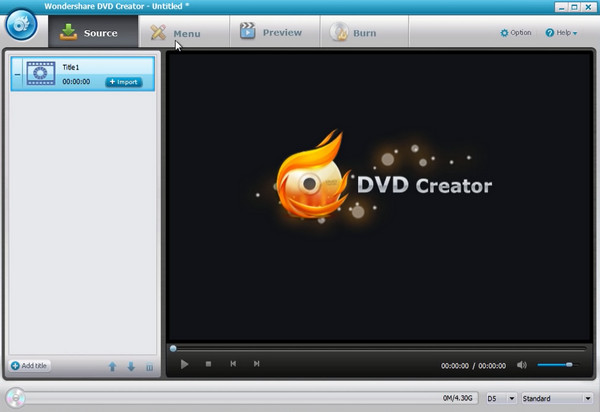
Plusy:
Wady:
Chociaż DVDStyler jest uważany za open source i darmowy, to narzędzie jest również rywalem dla wielu programów do tworzenia DVD na rynku. Poza tym obsługuje popularne formaty wideo, takie jak MPEG, MP4, AVI, MOV i konwertuje je na DVD. Za pomocą DVDStyler możesz stworzyć spersonalizowane menu dla swoich plików.
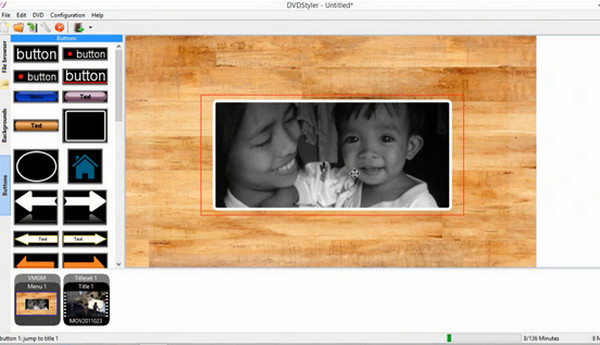
Plusy:
Wady:
Teraz, gdy znasz już najlepsze nagrywarki DVD z wbudowanym kreatorem menu DVD, nie pozwolimy Ci ich poznać bez jedynie nauczenia Cię, jak z nich korzystać. W tej części dowiesz się, w jaki sposób możesz stworzyć profesjonalnie wyglądające menu i rozdziały za pomocą AnyMP4 DVD Creator.
Zainstaluj program
Ale najpierw nie będziesz w stanie utworzyć menu DVD bez uprzedniego zainstalowania programu. Kliknij bezpłatne przyciski poniżej, aby pobrać AnyMP4 DVD Creator na swoje urządzenie. Następnie uruchamiasz plik i postępuj zgodnie z procesem instalacji.
Edytuj dane techniczne
Następnie naciśnij Płyta DVD jako typ płyty po otwarciu programu. Następnie naciśnij Dodaj multimedia przycisk, aby zaimportować pliki wideo do nagrania. Upewnij się, że pliki są dłuższe niż 5 sekund, w przeciwnym razie nie uda Ci się dodać plików. Ponadto zmień ustawienia, takie jak Typ dysku, Aspect Ratio, Jakość wideo u dołu interfejsu.
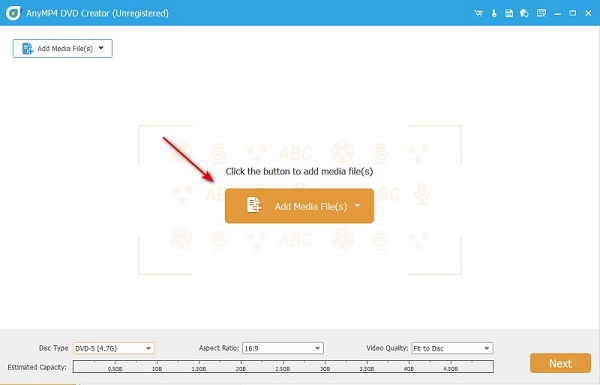
Dostosuj swoje menu
Następnie naciśnij Następna przycisk, aby przejść do najlepszej i najbardziej ekscytującej części — tworzenia menu DVD. Jak widać, możesz użyć mnóstwa szablonów lub jeśli chcesz przesłać nowy obraz tła, możesz to zrobić. Przenieś przyciski w dowolne miejsce w panelu roboczym i zmień nazwę Mój dysk do preferowanego tytułu.
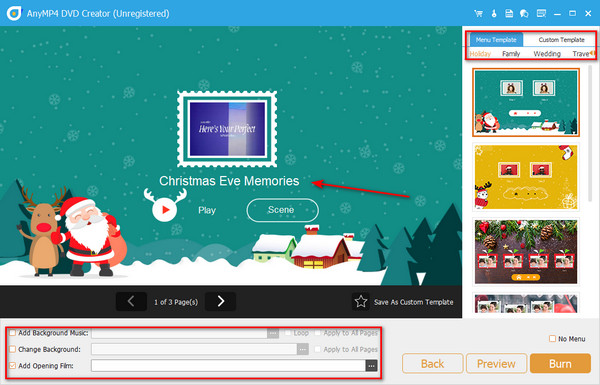
Sprawdź wyjście
Na koniec naciśnij Podgląd przycisk i sprawdź, czy Twoja praca jest satysfakcjonująca. Po zakończeniu przejdź do Spalić.
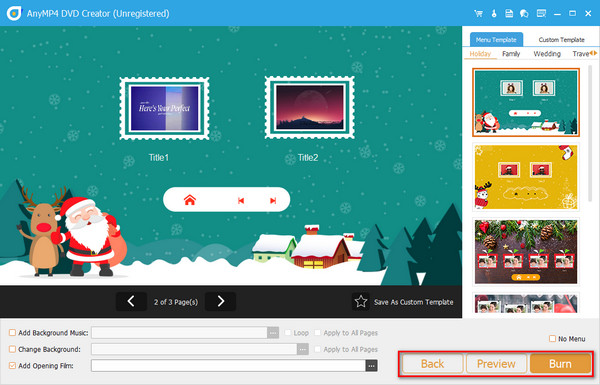
Czy mogę zgrać menu DVD wraz z plikami DVD?
Tak, ripery DVD można wyodrębnić menu DVD. Jednak uzyskanie menu nie przyda się, jeśli chcesz zapisać pliki DVD na innym urządzeniu pamięci masowej, takim jak dysk flash. W ten sposób nie będziesz nawigować po rozdziale i przechodzić do pliku, który chcesz odtworzyć.
Jaka jest zaleta posiadania menu DVD?
Oprócz walorów estetycznych dostosowywania menu DVD, jedną z istotnych zalet, jakie z niego uzyskujesz, jest szybka nawigacja.
Czy mogę wstawić ścieżkę dźwiękową do mojego menu DVD?
Zdecydowanie tak! Jeśli chcesz wstawić ścieżkę dźwiękową do menu DVD, musisz umieścić je podczas procesu edycji.
Wierzymy, że jesteś gotowy, aby przymierzyć jeden z najlepsi twórcy menu DVD do tego czasu. Rzeczywiście, nic nie jest tak dobre, jak wtedy, gdy możemy ponownie odwiedzić piękne rzeczy z przeszłości i dzięki DVD, które są gotowe, aby nas wesprzeć.
Więcej Reading
Jak bez wysiłku stworzyć profesjonalne menu DVD?
Czy nie jesteś zadowolony z oglądania zwykłych i nudnych plików DVD? Nie martw się. W tym artykule dowiesz się, jak go rozwiązać, tworząc menu DVD.
FLV na DVD: przekształcanie cyfrowych klipów w doskonałe odtwarzanie
Prawdopodobnie chcesz nagrać FLV na DVD z dobrego powodu. W takim razie powinieneś zrobić to sprawnie z pomocą wymienionych w tym poście spalaczy. Przyjdź i spotkaj się z nimi.
Najlepsze 4 najlepsze sposoby tworzenia filmów „obraz w obrazie” w systemie Windows / Mac
Jeśli chcesz tworzyć samouczki lub filmy wideo z gier, oto 4 proste metody, które pomogą Ci tworzyć filmy typu obraz w obrazie w tym artykule.
Jak utworzyć DVD z Adobe Premiere Pro (przyjazny dla początkujących)
Chcesz nagrać swoje pliki na DVD, ale nie wiesz, jak zacząć? W tym przewodniku nasz zespół poprowadzi Cię, jak to zrobić za pomocą Adobe Premiere Pro.